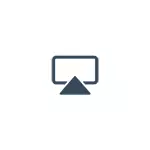
Bu kılavuzda - görüntüyü iPhone'dan bilgisayara aktarmanın yolları (bu da iPad için uygundur). Ne yazık ki, özelliklerin hiçbiri IOS yönetimini ekrandaki cihaza ima etmiyor: Bu işlevsellik, güvenlik amaçlı Apple tarafından sağlanmaz. Ayrıca bakınız: Android'den bir görüntüyü Windows 10 bilgisayara nasıl aktarılır.
- Windows 10, 8.1 ve Windows 7 iPhone ile görüntü iletimi
- 5kplayer.
- Letsview.
- Apowermirror.
- LonelyScreen Airplay Alıcısı
- Mirroring360.
- Mac OS iPhone ile Yayın Görüntüsü
- QuickTime Player Kullanarak Koruma
- Mac'te bir iPhone görüntüsü gösteren programlar
Windows bilgisayarda bir iPhone görüntüsü nasıl görüntülenir
Wi-Fi üzerinden Airplay kullanarak iPhone'dan bir yayın almak için yerleşik bir araç yoktur, ancak bu konuda konuşacak koşullarda ücretsiz programlar kullanılarak uygulanabilir. Bunları kullanmak için her iki cihaz da bir kablosuz ağa bağlanmalıdır. Bağlandığında sorunların ortaya çıkması durumunda, bilgisayarınızdaki güvenlik duvarını devre dışı bırakmayı deneyin.5kplayer.
5KPlayer, iPhone'dan bir bilgisayara yayınlamanızı ve ekrandan video kaydetmenize olanak tanıyan tamamen ücretsiz bir programdır (ve aynı zamanda ve bir medya oynatıcı olarak çalışın).
- 5KPlayer'ı resmi sitesinden indirin https://www.5kplayer.com/5kplayer-download-windows.htm ve programı bilgisayara yükleyin.
- Windows Güvenlik Duvarı'ndan ağlara erişim talep ederken, bu izni verin.
- İlk lansman sırasında, program sizden kayıt olmanızı isteyecektir: Bunu yapmak gerekli değildir, kayıt yapmak için yeterlidir (penceredeki alt düğme).
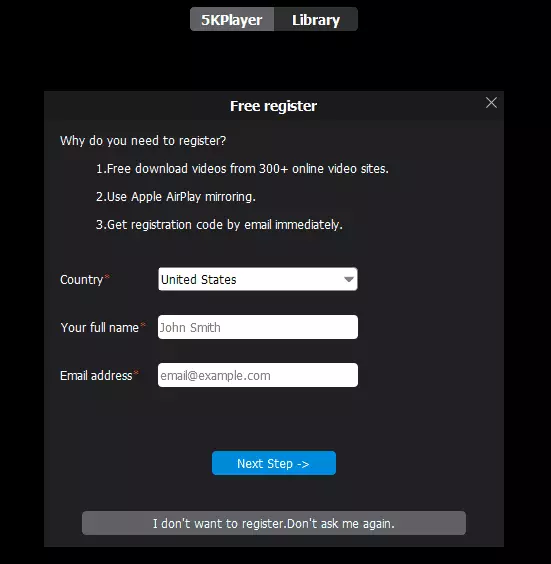
- İPhone'unuzda veya iPad'inizde, kontrolü açın (ekranın alt kenarından kaydırın) ve "Ekranı tekrarla" seçeneğini seçin.
- Listede, 5KPlayer'ı seçin.
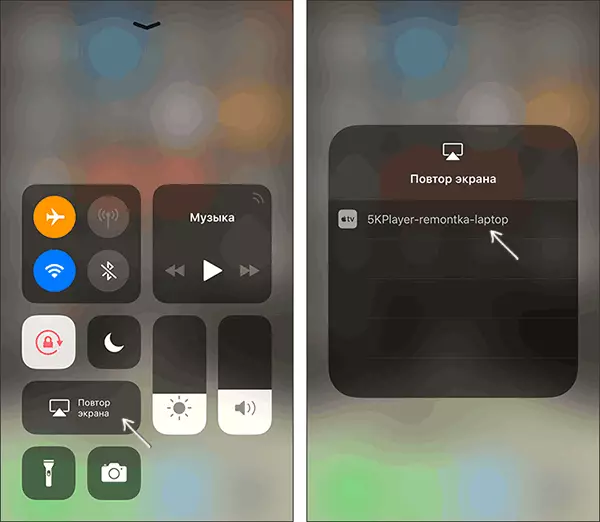
İOS ekranınızın bağlantısını bağladıktan sonra, cihaz bilgisayar ekranında yansıtacaktır - kullanabilirsiniz ve gerekirse video ile video kaydeder.
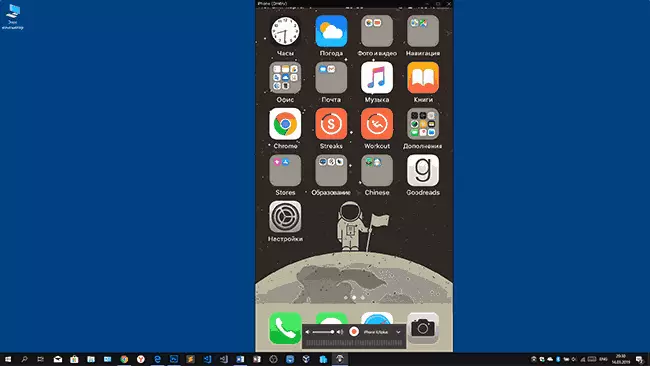
Letsview.
LetsView, bir bilgisayarda bir bilgisayarda veya dizüstü bilgisayarda hem Windows hem de Mac OS ile bir iPhone ekranı görüntülenmesini kolaylaştıran tamamen ücretsiz bir programdır. Ekrandan ve diğer ek özelliklerden basit bir video kaydı var.
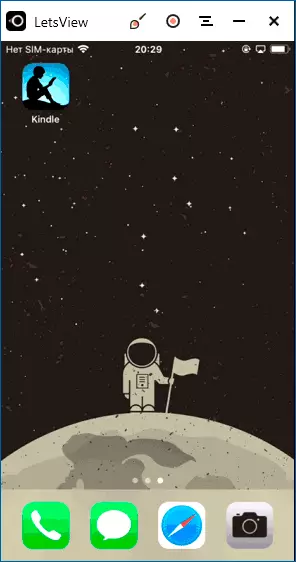
Yardımcı programa ayrıntılı bir genel bakış, iPhone ve Android ekranının, LetSview'a yazma yeteneği ile bilgisayara çıktısıdır.
Apowermirror.
ApowerMirror ayrıca işlevlerinizi ücretsiz olarak kullanmanızı sağlar (ancak uzatılmış işlevselliğe sahip ücretli bir sürüm de bulunur). Programı indirdikten sonra, programı yükledikten ve ücretsiz bir hesap açın, içindeki "iOS" sekmesini seçin ve ihtiyacınız olan her şeyi göreceksiniz: iPhone Yönetim öğesini açın ve görüntüyü bilgisayara görüntüleyin.
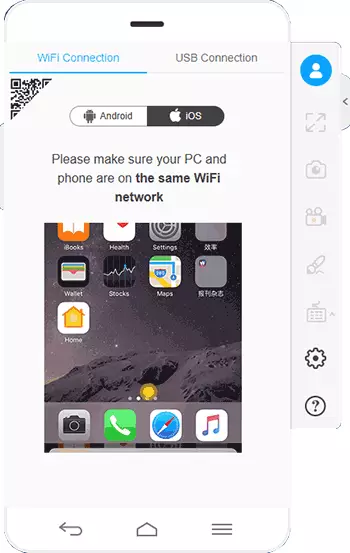
Her şey iyi ve hızlı çalışır, ancak isterseniz, telefon ekranını kaydedebilir veya hemen bilgisayarınızda ekran görüntüleri oluşturabilirsiniz. Download ApowerMirror resmi web sitesinde mevcuttur https://www.apowerersoft.com/phone-mirror
LonelyScreen Airplay Alıcısı
LonelyScreen Airplay Alıcısı, işlevini yerine getiren çok basit bir programdır: IPhone ve iPad'ten AirPlay (IOS'taki yerleşik yayın teknolojisi) aracılığıyla görüntüleri almak.
- LonelyScreen'i resmi sitesinden yükleyin https://www.lonelyscreen.com/download.html ve programı çalıştırın.
- İPhone'daki kontrol noktasında (ekranın alt kenarından bir jest ile açılır), "Tekrarla ekranı" öğesine tıklayın.
- İletim için mevcut cihazlar listesinde, LonelyScreen'i göreceksiniz, üzerine tıklayın.
- İPhone ekranını bağladıktan sonra, program penceresindeki bilgisayarı yansıtır.
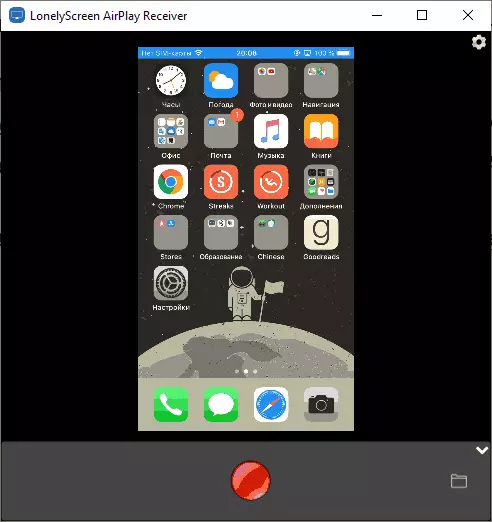
Bazı ek eylemler gerekli değildir, programın iPhone ekranını yazma işlevine sahip olduğuna dikkat etmek dışında (bunun için sağ alt köşedeki oka tıklayın).
Yakın zamana kadar, program ücretsiz, ne yazık ki, ne yazık ki, bir lisans edinmeyi ister, ancak bir süredir onsuz çalışıyor. İlginç bir şekilde, bilgisayarımdaki (kurulum süresi ile güncellenmemiş) Lonelyscreen'in ücretsiz bir sürümü var ve iyi çalışıyor.
Mirroring360.
Mirroring360, hem AirPlay tarafından hem AirPlay tarafından hem de diğer bilgisayarlardan veya akıllı telefonlardan yayınlanan ücretli bir programdır. Onun yeteneklerini denemek için 7 günlük ücretsiz bir versiyondan yararlanabilirsiniz.- Mirroring360'ı resmi sitesinden indirin https://www.mirroring360.com/
- Programı yükledikten sonra, Ücretsiz Deneme İsteği, e-postanızı girin ve istediğiniz şifreyi girin ve ardından Etkinleştir'e basın.
- Koşu programında hiçbir şey yapmak gerekli değildir: Bir yayın başlatmak, iPhone'unuzdaki "Tekrarla Ekranı" işlevini açmaya yetecek kadardır (listede, bilgisayarınızı adlandırılan cihazı seçin), önceki bu tür hizmetlerde olduğu gibi .
Programın ilginç özelliklerinden - Bilgisayarınızdaki görüntüleri İnternette yayınlayın: Mirroring360 ana penceresindeki Başlat Paylaşımı düğmesine bastıktan sonra, diğer kullanıcıların ekranınızı görebilecekleri bir bağlantı alacaksınız.
Mac OS'de iPhone ve iPad ile görüntü iletimi
Bir MAC bilgisayarınız varsa, iPhone'dan görüntüleri yayınlamak için, Wi-Fi üzerinden bağlanmanız gerekirse, kablo bağlantısı ve üçüncü taraf uygulamaları olarak hizmet verirseniz, yerleşik sistem araçlarını kullanabilirsiniz.
Quicktime Player'da Mac'te iOS Görüntü Çıktısı
QuickTime Player'ı Mac'te iPhone ekranını yayınlamasını ve gerekirse, bu yönteme sahip içeriği kaydeder:
- İPhone kablosunu Mac'inize bağlayın, bilgisayara güvenmeniz gerekip gerekmediği için bir istek göründüğünde - güven onayla.
- Mac OS'taki QuickTime Player'ı çalıştırın ("Programlar" klasörü aracılığıyla veya sağın üstündeki durum çubuğunda arama yapın). QuickTime Player menüsünde "Dosya" - "Yeni Video" seçeneğini seçin.
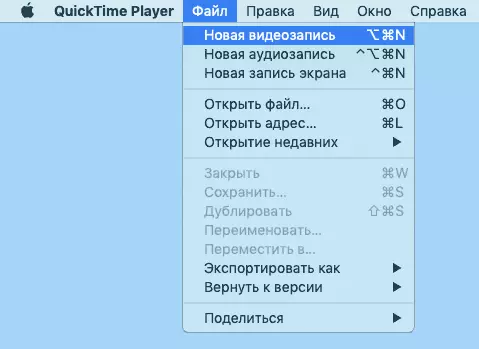
- Açılan pencerede, kayıt düğmesinin yanındaki oka ve kamera noktasında okuncuya tıklayın, iPhone'u belirtin.
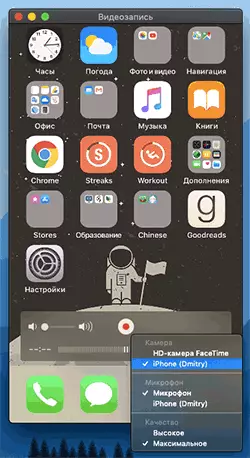
Bundan hemen sonra, ekranı Mac OS masaüstünde yansıtacaktır. Bir video yazmanız gerekiyorsa, kayıt kalitesini, ses kayıt kaynağını belirlemek mümkündür.
Mac OS'deki iPhone ekranını göstermek için programlar
Windows bölümünde açıklanan hemen hemen tüm programlar Mac OS'yi desteklemektedir, 5KPlayer, Mirroring360, ApowerMirror, LonelyScreen ve diğer yardımcı programları kullanabilirsiniz ve işlem zaten belirtilenden farklı olmayacaktır.
İncelemenin bu bölümünü boş bırakmamak için, ne yazık ki, yalnızca 7 gün ücretsiz olarak çalıştığını ve aynı zamanda ekranın altındaki işaretinizi görüntüler. Bununla birlikte, görüntüyü ekrandan aktarmak ve video kaydetmek için en iyi çözümlerden biri olarak maliyetlidir.
- Https://www.airsquirrels.com/refLector/download adresinden Mac OS için Reflektör 3 (bir sürüm ve Windows için) indirin.
- Programı başlattıktan sonra hiçbir şey yapabilirsiniz, ancak durum çubuğundaki simgeyi kullanarak ayarları keşfedebilirsiniz.
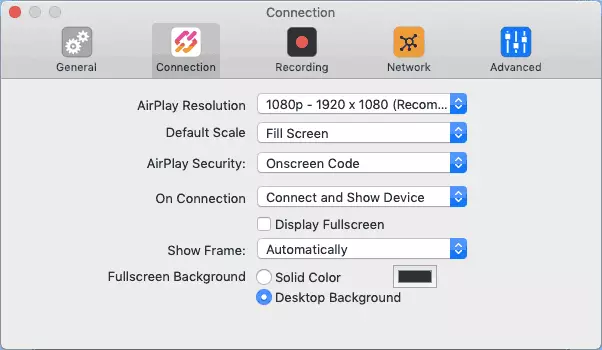
- İPhone'unuzda, kontrolü açın ve ekranı açın. Mac bilgisayarınıza adlı cihazı seçin.
- Kod Mac OS ekranında görünecektir, iPhone'a girin.
- Bundan hemen sonra, Bilgisayar Ekranındaki veya MAC dizüstü bilgisayar ekranındaki iPhone ekranından görüntü iletimi başlayacaktır.
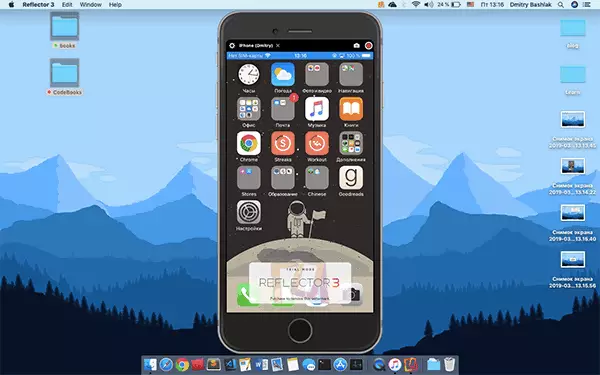
Bu tamamlanacak. Aslında, bu, bu tür bir program değildir, ancak ücretsiz de dahil olmak üzere onlardan en iyisini seçmeye çalıştım, görevleriniz için yeterli olacaktır.
